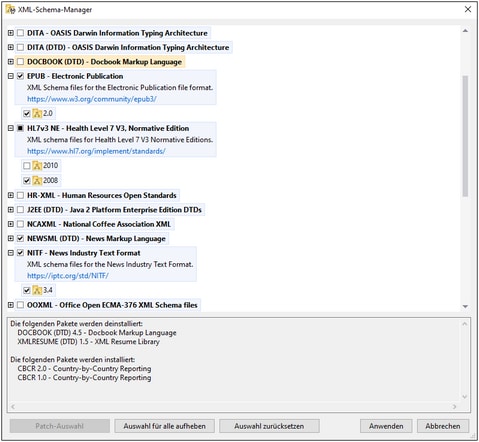Ausführen des Schema-Managers
Grafische Benutzeroberfläche
Sie können die Benutzeroberfläche des Schema-Managers auf eine der folgenden Arten aufrufen:
•Bei der Installationen von Authentic Desktop: Aktivieren Sie gegen Ende der Installation das Kontrollkästchen Altova-Schema-Manager aufrufen, wodurch Sie die Benutzeroberfläche des Schema-Managers direkt aufrufen können. Auf diese Art können Sie Schemas während der Installation Ihrer Altova-Applikation installieren.
•Nach der Installation von Authentic Desktop: Nachdem die Applikation installiert wurde, können Sie die Benutzeroberfläche des Schema-Managers jederzeit über den Menübefehl Tools | XML-Schemas-Manager aufrufen.
•über die von der Altova Webseite heruntergeladene .altova_xmlschemas-Datei: Doppelklicken Sie auf die heruntergeladene Datei, um den Schema-Manager zu starten, der daraufhin die (auf der Website) ausgewählten Schemas installiert.
Nachdem die Benutzeroberfläche des Schema-Managers geöffnet wurde (Abbildung unten), werden bereits installierte Schemas markiert angezeigt. Wenn ein zusätzliches Schema installiert werden soll, aktivieren Sie dieses. Wenn ein bereits installiertes Schema deinstalliert werden soll, deaktivieren Sie dieses. Nachdem Sie Ihre Auswahl getroffen haben, können Ihre Änderungen angewendet werden. Die Schemas, die installiert bzw. deinstalliert werden, werden markiert und im Fenster "Meldungen" am unteren Rand des Schema-Manager-Fensters (siehe Abbildung) erscheint eine Meldung über die bevorstehenden Änderungen.
Wenn Sie auf Anwenden klicken, wird der Fortschritt der Installation angezeigt. Bei Auftreten eines Fehlers (z.B. eines Verbindungsfehlers) wird eine Fehlermeldung angezeigt. Klicken Sie in diesem Fall auf die Schaltfläche Erweitert, die im Dialogfeld erscheint, überprüfen Sie die Schemaauswahl und versuchen Sie es erneut durch Klicken auf Anwenden.
Befehlszeilenschnittstelle
Sie können den Schema-Manager über eine Befehlszeilenschnittstelle starten, indem Sie Befehle an die ausführbare Datei xmlschemamanager.exe senden.
Die Datei xmlschemamanager.exe steht im folgenden Ordner zur Verfügung:
•Unter Windows: C:\ProgramData\Altova\SharedBetweenVersions
•Unter Linux (nur Server-Applikationen): %INSTALLDIR%/bin, wobei %INSTALLDIR% das Installationsverzeichnis des Programms ist.
Anschließend können Sie jeden der im Abschnitt zur CLI-Befehlsreferenz aufgelisteten Befehle verwenden.
Um die Hilfe zu den Befehlen anzuzeigen, führen Sie den folgenden Befehl aus:
•Unter Windows: xmlschemamanager.exe --help
•Unter Linux (nur Server-Applikationen): sudo ./ xmlschemamanager --help